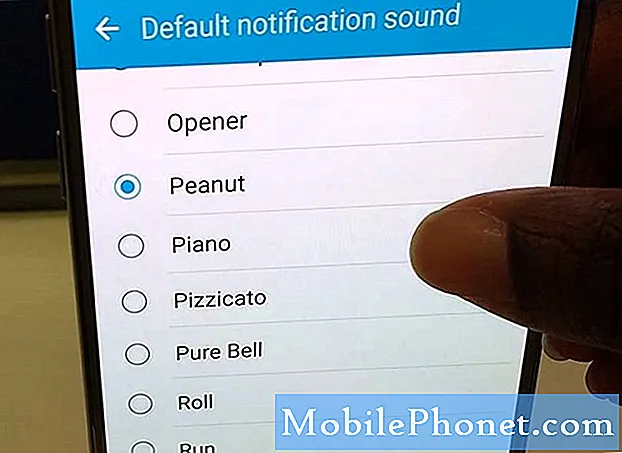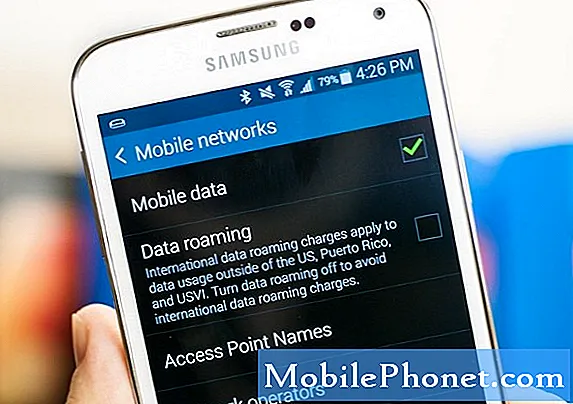NộI Dung
- Sự cố số 1: Cách khắc phục Galaxy S9 Plus sạc không nhanh
- Sự cố # 2: Cách khắc phục Galaxy S9 của bạn khi nút Bixby Home ngừng hoạt động
- Vấn đề # 3: Galaxy S9 không sạc
- Sự cố # 4: Cách khắc phục sự cố màn hình đen Galaxy S9
Chào mừng bạn đến với một bài viết khắc phục sự cố Galaxy S9 (# GalaxyS9) khác dành cho bạn hôm nay. Như mọi khi, chúng tôi mang đến cho bạn một số vấn đề về S9 do một số thành viên trong cộng đồng của chúng tôi gửi đến. Một số trường hợp nghe có vẻ quen thuộc nhưng đó là vì chúng là một số sự cố phổ biến ảnh hưởng đến thiết bị Samsung.
Nếu bạn đang tìm kiếm giải pháp cho sự cố #Android của riêng mình, bạn có thể liên hệ với chúng tôi bằng cách sử dụng liên kết được cung cấp ở cuối trang này. Khi mô tả vấn đề của bạn, vui lòng trình bày càng chi tiết càng tốt để chúng tôi có thể dễ dàng xác định giải pháp phù hợp. Nếu bạn có thể, vui lòng bao gồm các thông báo lỗi chính xác mà bạn nhận được để cho chúng tôi biết nên bắt đầu từ đâu. Nếu bạn đã thử một số bước khắc phục sự cố trước khi gửi email cho chúng tôi, hãy nhớ đề cập đến chúng để chúng tôi có thể bỏ qua chúng trong câu trả lời của mình.
Sự cố số 1: Cách khắc phục Galaxy S9 Plus sạc không nhanh
Đã có S9 Plus của tôi trong khoảng 2 tháng. Mất khoảng 4-6 giờ để sạc. Tôi đã sử dụng phích cắm bộ sạc nhanh với nhiều phích cắm USB. Nó hiển thị sạc nhanh. Tôi đã thử các ứng dụng phát hiện pin nhưng vẫn như vậy.
Giải pháp: S9 Plus của bạn có thể không sạc nhanh nếu các tác vụ đang chạy tích cực hoặc nhiều ứng dụng trong nền. Hãy thử xem nó sạc nhanh như thế nào khi ở chế độ an toàn. Các ứng dụng và dịch vụ của bên thứ ba sẽ không chạy ở chế độ an toàn, hạn chế khả năng các ứng dụng của bên thứ ba can thiệp. Dưới đây là cách khởi động lại thiết bị ở chế độ an toàn:
- Tắt thiết bị.
- Nhấn và giữ phím Nguồn qua màn hình tên kiểu máy.
- Khi “SAMSUNG” xuất hiện trên màn hình, hãy nhả phím Nguồn.
- Ngay sau khi nhả phím Nguồn, hãy nhấn và giữ phím Giảm âm lượng.
- Tiếp tục giữ phím Giảm âm lượng cho đến khi thiết bị khởi động lại xong.
- Chế độ an toàn sẽ hiển thị ở góc dưới cùng bên trái của màn hình.
- Thả phím Giảm âm lượng khi bạn thấy Chế độ an toàn.
Nếu không có thay đổi nào và S9 của bạn không sạc nhanh ngay cả khi ở chế độ an toàn, hãy thử khôi phục cài đặt gốc. Sau đó, hãy xem cách sạc nhanh hoạt động trở lại.
Để khôi phục cài đặt gốc cho S9 Plus của bạn:
- Tạo bản sao lưu dữ liệu của bạn.
- Tắt thiết bị.
- Nhấn và giữ phím Tăng âm lượng và phím Bixby, sau đó nhấn và giữ phím Nguồn.
- Khi logo Android màu xanh lá cây hiển thị, hãy nhả tất cả các phím (‘Cài đặt bản cập nhật hệ thống’ sẽ hiển thị trong khoảng 30 - 60 giây trước khi hiển thị các tùy chọn menu khôi phục hệ thống Android).
- Nhấn phím Giảm âm lượng nhiều lần để đánh dấu ‘xóa sạch dữ liệu / khôi phục cài đặt gốc’.
- Nhấn nút Nguồn để chọn.
- Nhấn phím Giảm âm lượng cho đến khi đánh dấu "Có - xóa tất cả dữ liệu người dùng".
- Nhấn nút Nguồn để chọn và bắt đầu thiết lập lại chính.
- Khi quá trình thiết lập lại chính hoàn tất, "Hệ thống khởi động lại ngay bây giờ" được đánh dấu.
- Nhấn phím Nguồn để khởi động lại thiết bị.
Vấn đề hao pin và sạc chậm đôi khi có thể liên quan đến nhau. Cả hai đều có thể được gây ra bởi một số yếu tố cùng một lúc. Khôi phục cài đặt gốc là một trong những cách hiệu quả giúp bạn thiết lập điểm chuẩn và điểm tốt để tiếp tục khắc phục sự cố.
Các yếu tố khác có thể gây ra sự cố sạc chậm bao gồm
- số lượng ứng dụng cao
- phần mềm độc hại
- độ sáng màn hình
- mã hóa phần sụn không hiệu quả
- hiệu suất pin kém
- cổng sạc bị lỗi
- sự cố phần cứng chung
Cố gắng thu hẹp các yếu tố khác này nếu khôi phục cài đặt gốc sẽ không hữu ích. Không có cách nào trực tiếp giúp bạn tìm ra nguyên nhân gốc rễ của vấn đề này. Chúng tôi khuyên bạn nên đọc các bài viết khác trên web có thể giúp bạn xác định nguyên nhân.
Đôi khi, ngay cả những vấn đề phức tạp nhất cũng được khắc phục bằng một bước khắc phục sự cố đơn giản. Đừng quên buộc khởi động lại S9 Plus của bạn trước khi bạn thực hiện bất kỳ bước nâng cao nào trong tương lai.
Đây là các bước để buộc khởi động lại:
- Nhấn và giữ các nút Nguồn + Giảm âm lượng trong khoảng 10 giây hoặc cho đến khi nguồn điện của thiết bị quay vòng. Chờ vài giây để màn hình Chế độ khởi động bảo trì xuất hiện.
- Từ màn hình Chế độ khởi động bảo trì, chọn Khởi động bình thường. Bạn có thể sử dụng các nút âm lượng để chuyển qua các tùy chọn có sẵn và nút phía dưới bên trái (bên dưới các nút âm lượng) để chọn. Chờ tối đa 90 giây để quá trình đặt lại hoàn tất.
Sự cố # 2: Cách khắc phục Galaxy S9 của bạn khi nút Bixby Home ngừng hoạt động
Bixby của tôi hoàn toàn không hoạt động. Hoàn toàn không có gì. Tôi đã thử mọi phương pháp khắc phục sự cố mà tôi có thể tìm thấy. Đặt lại về trạng thái ban đầu. Đặt lại chế độ an toàn mềm thiết lập lại tất cả. Tôi có thể cuộn đến trang chủ Bixby và xem các thẻ nhưng khi tôi nhấp vào bixby của mình thì không có gì xảy ra. khi tôi nhấp vào hướng dẫn không có gì xảy ra. rất nhiều tính năng bị chặn và không thể nhấp vào. Không phải một phần của bixby hoạt động. Nút bixby của tôi hoàn toàn không làm gì cả.
Giải pháp: Bixby là một tính năng không thể thiếu trong các thiết bị hàng đầu mới nhất của Samsung, vì vậy, thật buồn khi biết rằng nó không hoạt động như mong đợi. Chúng tôi thực sự chưa gặp phải vấn đề này trước đây nhưng một số người dùng đã có thể khắc phục thành công các sự cố liên quan đến Bixby bằng cách thực hiện các giải pháp đơn giản. Hãy xem những gì bạn có thể thử.
Khởi động lại và tháo SIM
Một số người dùng cho biết rằng vấn đề Bixby của họ đã được giải quyết sau khi tắt điện thoại, tháo thẻ SIM và bật lại điện thoại. Khi điện thoại đã khởi động lại, hãy vuốt màn hình để hiển thị trang Bixby. Sau đó, nhấn vào biểu tượng Cài đặt khác (biểu tượng ba chấm ở phía trên bên phải, sau đó chọn Bixby Home trong danh sách.
Có thể không khắc phục được ngay nhưng nhiều người đã thử giải pháp hữu hiệu này. Hãy nhớ dùng thử nó trên thiết bị của bạn.
Làm sạch bộ nhớ đệm hệ thống
Một giải pháp khác mà chúng tôi đã tìm thấy là xóa bộ nhớ cache hệ thống của điện thoại. Đây thực sự là một trong những mẹo bảo trì mà mọi người dùng Android phải thực hiện mỗi tháng một lần. Nếu bạn không biết cách thực hiện, hãy làm theo các bước sau:
- Tắt thiết bị.
- Nhấn và giữ phím Tăng âm lượng và phím Bixby, sau đó nhấn và giữ phím Nguồn.
- Khi logo Android màu xanh lá cây hiển thị, hãy nhả tất cả các phím (‘Cài đặt bản cập nhật hệ thống’ sẽ hiển thị trong khoảng 30 - 60 giây trước khi hiển thị các tùy chọn menu khôi phục hệ thống Android).
- Nhấn phím Giảm âm lượng nhiều lần để đánh dấu ‘xóa phân vùng bộ nhớ cache’.
- Nhấn nút Nguồn để chọn.
- Nhấn phím Giảm âm lượng cho đến khi "yes" được tô sáng và nhấn nút Nguồn.
- Khi phân vùng bộ nhớ cache xóa hoàn tất, "Khởi động lại hệ thống ngay bây giờ" được đánh dấu.
- Nhấn phím Nguồn để khởi động lại thiết bị.
Đăng nhập lại vào tài khoản Samsung của bạn
Đối với một số người, đăng xuất khỏi tài khoản Samsung của họ sau đó đăng nhập lại là một mẹo nhỏ. Bạn cũng có thể thử bước này nếu cho đến nay vẫn chưa có kết quả. Chỉ cần đi dưới Cài đặt> Đám mây và tài khoản> Tài khoản để đăng xuất tài khoản Samsung của bạn. Khi bạn đã hoàn tất, hãy khởi động lại điện thoại trước khi đăng nhập lại.
Vấn đề # 3: Galaxy S9 không sạc
Chồng tôi có một con s9 và nó đã từng báo lỗi ẩm. Vì vậy, chúng tôi đã cho anh ta một tấm bìa cho nó và nó ngừng nói điều đó. Một hoặc 2 tuần sau, nó không muốn sạc. Anh ấy cắm nó và đôi khi sạc được vài phút rồi dừng. Chúng tôi đặt nó vào mạng không dây và làm điều tương tự. Bất kỳ giải pháp bạn có thể cung cấp?
Giải pháp: Nếu cả cáp và sạc không dây đều ngừng hoạt động, rất có thể vấn đề là do phần cứng. Hãy thử khôi phục cài đặt gốc để xác nhận xem có đúng như vậy không. Nếu thiết bị vẫn không sạc sau khi được đặt lại, bạn nên liên hệ với Samsung để được sửa chữa hoặc thay thế thiết bị.
Sự cố # 4: Cách khắc phục sự cố màn hình đen Galaxy S9
Điện thoại của tôi đã hoạt động một vài tháng nay nhưng tôi đã làm với nó. vấn đề tôi gặp phải bây giờ là màn hình trống hoặc đen. Tôi không làm rơi điện thoại hay bất cứ thứ gì. tôi vừa mới ngồi yên một đêm vào tuần trước, và đột nhiên màn hình của tôi có tất cả các đường màu xanh lục này và tất cả màn hình chuyển sang màu xanh lục. vì vậy tôi quyết định tắt điện thoại của mình vì tôi nghĩ rằng nó quá nóng vì nó hơi nóng. khi tôi bật lại, màn hình trống hoặc đen. Tôi vẫn đang sử dụng điện thoại ngay cả khi màn hình trống, cảm ứng trên điện thoại sẽ phản hồi nên tôi có thể mở khóa điện thoại bằng cách đoán mã ở đâu để bật đèn pin hoặc phát nhạc hoặc thậm chí đặt điện thoại im lặng.
Tôi không thể thực hiện cuộc gọi nhưng tôi chỉ có thể nhận được lol (hiển nhiên). Thực sự sẽ đánh giá cao sự hỗ trợ của bạn vì ở Fiji, màn hình S9 rất đắt, họ sẽ tính phí 240FJD cho việc thay thế, tức là 118 USD cho một màn hình mới. trả lời cuộc gọi giống như trả lời cuộc gọi từ điện thoại công cộng mà bạn không biết ai đang gọi.
Giải pháp: Bởi vì điện thoại của bạn chưa chết hoàn toàn, có thể nó chỉ bị trục trặc phần mềm hoặc màn hình LCD hoặc màn hình của nó chỉ dừng lại ở bạn. Trước tiên, hãy thử xem bạn có thể khởi động điện thoại về Chế độ khôi phục hay không. Nếu màn hình hoạt động ở chế độ Khôi phục, nghĩa là bạn sẽ thực sự thấy các tùy chọn Trình đơn khôi phục, rất có thể bạn có thể khắc phục sự cố bằng cách khôi phục cài đặt gốc. Dưới đây là cách khởi động vào Recovery:
- Tắt thiết bị. Cái này quan trọng. Nếu bạn không thể tắt nó, bạn sẽ không bao giờ có thể khởi động vào Chế độ khôi phục. Nếu bạn không thể tắt thiết bị thường xuyên qua nút Nguồn, hãy đợi cho đến khi pin điện thoại cạn kiệt. Sau đó, sạc điện thoại trong 30 phút trước khi khởi động sang Chế độ khôi phục.
- Nhấn và giữ phím Tăng âm lượng và phím Bixby, sau đó nhấn và giữ phím Nguồn.
- Khi logo Android màu xanh lá cây hiển thị, hãy nhả tất cả các phím (‘Cài đặt bản cập nhật hệ thống’ sẽ hiển thị trong khoảng 30 - 60 giây trước khi hiển thị các tùy chọn menu khôi phục hệ thống Android).
Nếu màn hình vẫn đen hoặc nếu S9 của bạn không vào được Recovery cho bất cứ điều gì, bạn không có lựa chọn nào khác ngoài việc sửa màn hình. Cụm màn hình có ba thành phần chính - bộ số hóa, màn hình / LCD và cáp uốn. Vấn đề nằm ở màn hình LCD vì bộ số hóa vẫn đang hoạt động. Bộ số hóa là bộ phận chuyển đổi các thao tác chạm của bạn thành đầu vào lệnh. Đó là một lớp trong suốt trên đầu màn hình.
Vì không có giải pháp phần mềm nào có thể sửa chữa màn hình LCD bị hư hỏng hoặc trục trặc, bạn phải để chuyên gia kiểm tra phần cứng để có thể thay thế cụm màn hình.